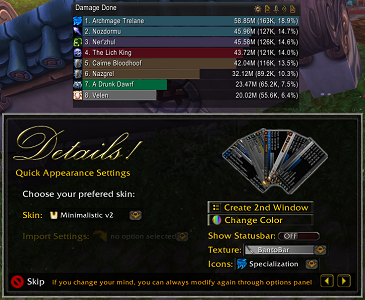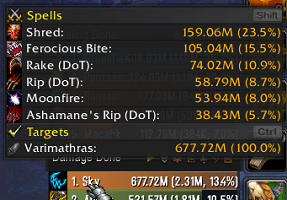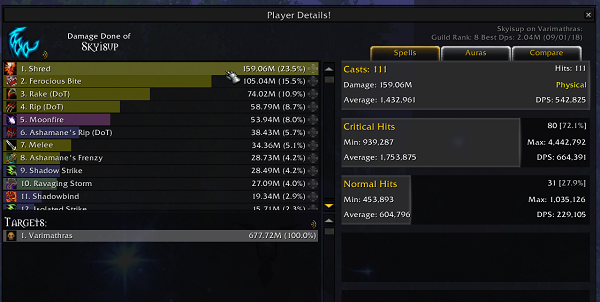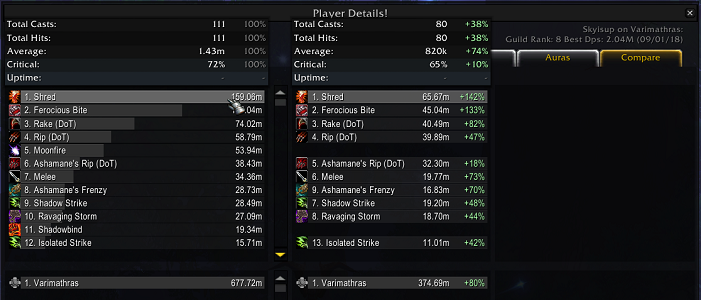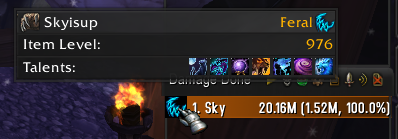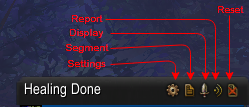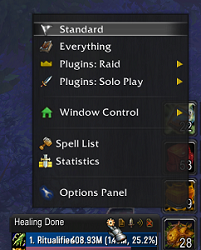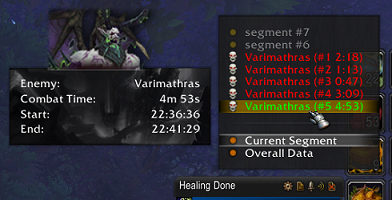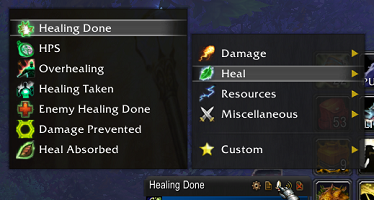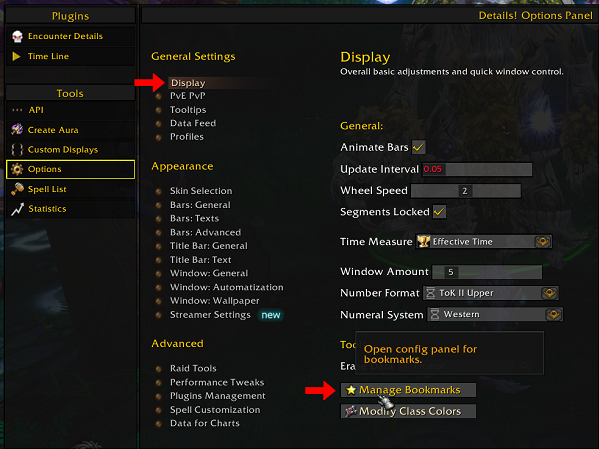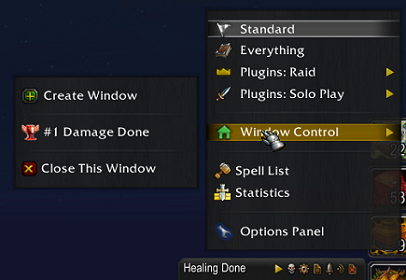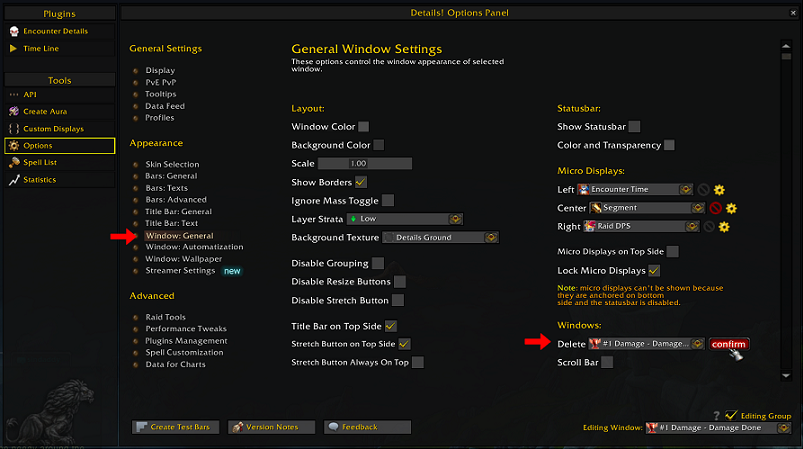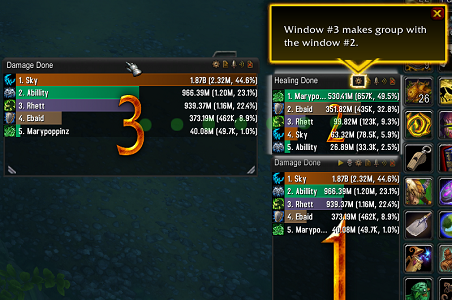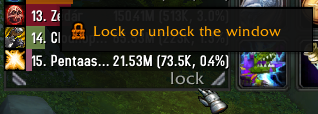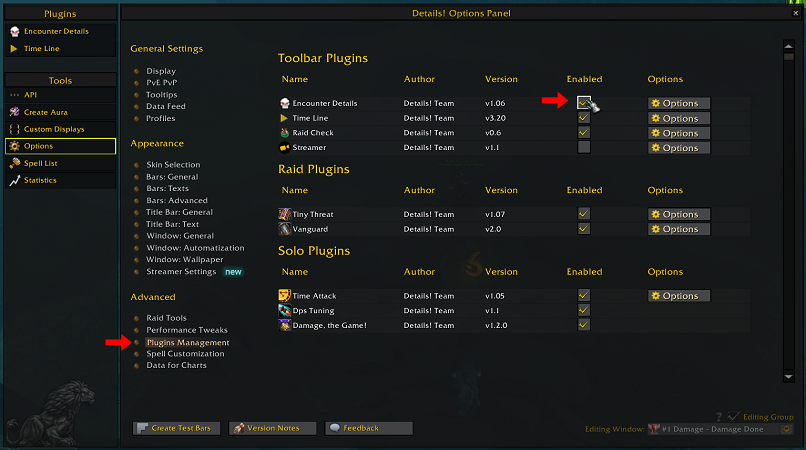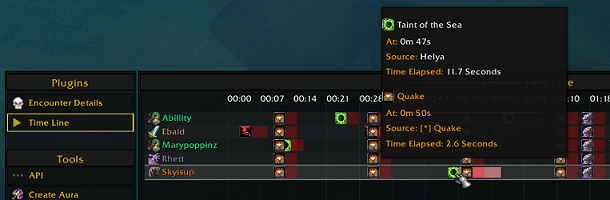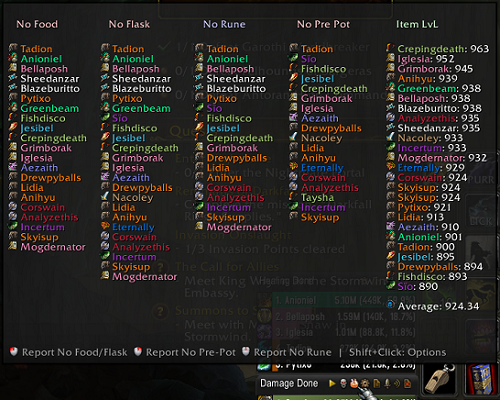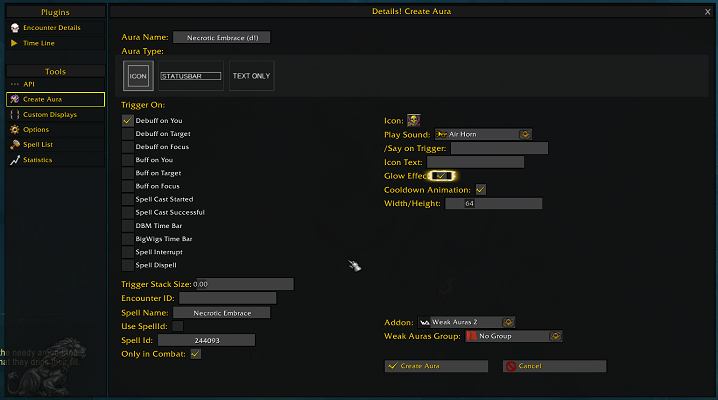- Как настроить details damage meter
- Гайд по настройке и использованию Details!
- Материал представляет собой вольный перевод гайда Details! Damage Meter Addon Guide
- Где взять аддон
- Базовая настройка «из коробки»
- одно из окон базовых настроек при первом запуске аддона
- Основные функции
- Интерфейс и навигация
- Настройка внешнего вида
- Плагины
- Дополнительные функции и возможности
Как настроить details damage meter
Вторая глава в серии гайдов для новичков, первая тут.
Часть 1. Настройка внутриигрового интерфейса.
Итак, вы создали персонажа и зашли в игру. Нажимаем ESC и выбираем в меню «Настройки», затем «Дополнительные». Там находим опцию «Масштаб интерфейса» и включаем её. Эта опция отвечает за масштабирование интерфейса под ваше разрешение экрана. Оптимальное значение — 1.0, но вы можете как уменьшить, так и увеличить интерфейс для вашего удобства.
Затем снова ESC и выбираем «Интерфейс», вкладка «Игра» и видим несколько разделов — от Управления до Профилей рейда.
1. Управление.
- Автоматическое спешивание — включить. Полезная опция, которая позволяет вам автоматически слезать с летающего транспортного средства, когда вы применяете заклинания. Осторожно, случайное нажатие способностей в полёте может привезти к травмам!
- Автоматический сбор добычи — включить. Вся ваша добыча важна — даже серые предметы, хлам. Кроме того, игроки в группе не очень любят ждать отстающих.
6. Разделы Камера, Мышь, Спец.возможности и Профили рейда новичкам вряд ли понадобятся.
Часть 2. Настройка управления.
Опять же, находясь в игре, нажмите ESC и выберите «Назначение клавиш». Количество клавиш, которые там описаны, потрясает воображение. Вы словно попали в центр управления космическими полётами. Чтобы помочь вам справится, дам пару советов и свою схему управления.
- В разделе Перемещение назначьте Шаг влево на «А», Шаг влево на «D».
- По умолчанию, кнопки для смены ракурса камеры — «End» и «Home». Они могут понадобиться, если во время игры расположение камеры сбилось.
- Назначьте на удобные для вас клавиши Рюкзак и Карту с журналом заданий. По ходу игры вам часто придётся их открывать.
- Наличие мыши с дополнительными кнопками может сделать управление комфортнее.
- При назначении способностей на клавишу Ё(
) есть особенность — она зависит от раскладки. Если в настройках управления вы назначили Ё в русской раскладке, то и работать она будет только в ней.
Пример универсальной схемы управления, которую я использую:
WASD — движение; 123 — основные способности; 4 — какое-нибудь усиление способностей; 5, Ё — способность, которая используется не очень часто; E — мощная способность; F — добивающая способность; Q и СКМ — одна из контролирующих способностей; R — способность в уроном по площади; T — лечащая способность; G — карта и журнал заданий; X, кн. мыши 5 — защитное умение; V — способность, связанная с движением; колесо мыши вверх, кн. мыши 4, C — часто используемая способность; колесо мыши вниз — сбить чтение заклинания. Сюда же можно добавить дополнительную привязку способностей на F1-F4.
Часть 3. Пользовательские модификации интерфейса, они же аддоны.
Аддоны — сторонние дополнения для изменения интерфейса в World of Warcraft. Они официально поддерживаются игрой и позволяют настроить интерфейс под себя, сделав игру более удобной.
Я крайне рекомендую скачивать их только на двух сайтах — Curse (лучший вариант) или Wowinterface .
Самый удобный вариант установки аддонов — через приложение Twitch (ранее оно называлось Curse Client, но после объединения с сервисом Twitch сменило название).
После установки программы вам нужно зарегистрироваться или зайти под своим логином и паролем. Затем перейдите в настройки — там есть пара важных опций:
- Уведомления. Уведомления и звуки — отключить.
- В игре. Отключить все опции.
Теперь переходим к разделу с аддонами (слева на панели значок с буквой W). Выбираем «Все аддоны».
Вот список тех, что я рекомендую установить:
- Deadly Boss Mods (и основные его плагины: Burning Crusade, Cataclysm, Wrath of the Lich King, Mists of Pandaria, PvP Mods, Warlords of Draenor) — предупреждает игрока о различных механика в подземельях и рейдах. Очень важный аддон. У него есть аналог — BigWigs Bossmods.
- Bagnon — объединяет все сумки в одно целое пространство рюкзака.
- BeQuiet — убирает спам от «говорящих голов», что частенько встречается в контенте Legion.
- Can I Mog It? — позволяет узнать, есть ли экипировка в базе обликов.
- Garrison Mission Manager — улучшает управление миссиями в гарнизоне и оплоте.
- OrderHallCommander — совместим с предыдущим, отвечает за оплот.
- GTFO — предупреждает, когда вы стоите в опасной зоне (в огне и т.д.).
- HandyNotes — аддон с плагинами, отвечающий за метки на карте. Среди плагинов к нему стоит выделить DraenorTreasures, Legion R & T, PandariaTreasures,
- SuramarTelemancy, TimelessIsleChests.
- QuickJoinNotifications — убирает надоедливые всплывающие приглашения присоединится к группам и рейдам.
- Scrap — позволяет автоматически продавать серые вещи (хлам) и ремонтировать экипировку при взаимодействии с торговцами.
- World Quest Tracker — улучшает информацию о текущих локальных заданиях (на 110 уровне).
- World Quest Group Finder — позволяет быстро найти группу для выполнения локального задания.
Источник
Гайд по настройке и использованию Details!
Материал представляет собой вольный перевод
гайда Details! Damage Meter Addon Guide
Где взять аддон
Скачать по ссылке c WoWInterface, Curse или установить через клиент Twitch.
Базовая настройка «из коробки»
Сразу после установки аддон предложит вам выбрать базовые настройки:
одно из окон базовых настроек при первом запуске аддона
Основные функции
Наведение курсора на полоску DPS/HPS игрока дает краткую сводку по способностям, урону и целям. Зажав Shift или Ctrl можно увидеть весь список способностей/целей:
Нажатие на полоску DPS/HPS игрока открывает окно с расширенной информацией. Например, вы можете точно увидеть, сколько урона нанесла каждая способность, а также различные статистические данные, такие как количество кастов, процент критов, аптайм DoT эффектов, а также количество урона, которое получил каждый враг от конкретной способности:
Также можно быстро посмотреть специализацию, уровень предметов и раскладку талантов наведя курсор на иконку класса в полоске выбранного игрока:
Интерфейс и навигация
Просмотр нужной информации в Details прост. В верхней части каждого окна находится набор иконок, которые имеют разные функции. Некоторые из них связаны с дополнительными плагинами (о них вы сможете узнать в следующих разделах гайда), а другие – для настроек или навигации. По умолчанию вы увидите 5 значков:
: Открывает окно настроек. Большинство их связаны с тем, как выглядит и работает аддон. Также тут находится доступ к некоторым дополнительным функциям. Наведение на этот значок показывает быстрое меню с возможностью закрытия окна, создания нового окна и доступом к плагинам:
: при наведении курсора на этот значок появится список последних боев. Здесь вы можете выбрать, информацию о какой именно схватке надо вывести. Например, если вы хотите увидеть, сколько урона вы нанесли на предыдущем боссе или группе треша, то необходимо навести курсор мыши на значок и выбрать соответствующую запись, после чего аддон отобразит информацию, относящуюся к бою с этим боссом.
: ключевой пункт, предназначен для выбора «дисплея», который будет отображаться в окне аддона. Когда вы наводите курсор на этот значок, появляется меню, в котором вы можете выбрать, какой тип информации вы хотите просмотреть. Все «дисплеи» разделены по подменю Damage, Heal, Resources, Miscellaneous и Custom. Custom содержит более продвинутую и специфическую информацию, например, такую как урон, нанесенный отмеченным целям («сначала бьем череп!») или используемые эффекты Crowd Control (оглушения, ловушки и т.д.). Пользователи со знанием аддонов могут создавать собственные пользовательские «дисплеи». Вы также можете щелкнуть правой кнопкой мыши по пустому пространству в заголовке, чтобы отобразить расширенный список «дисплеев».
: нажатие на этот значок позволяет выводить информацию из аддона в чат. Появится окно, позволяющее выбрать количество выводимых строк, а также в какой чат вы хотите отправить сообщение.
Закладки – это более быстрый и простой способ доступа к широко используемым информационным «дисплеям». Ниже приведены пошаговые инструкции по настройке:
Начните с правого щелчка по одному из ваших окон Details. Вы перейдете из «дисплея» в окно закладок.Нажмите на один из пустых слотов «add book». Это приведет к отображению меню выбора «дисплея».В меню выбора дисплея выберите тот тип отображаемой информации, для которого вы хотите сделать закладку.После добавления вы можете быстро получить доступ к этому «дисплею», просто щелкнув правой кнопкой мыши, чтобы открыть меню закладок, а затем щелкнуть по закладке.
Управлять своими закладками можно также из окна настроек аддона (General Settings > Display):
Details! снабжен простой системой создания и управления окнами и группами окон. Если навести курсор на иконку настроек в заголовке окна, то вы увидите пункт «Window Control». В нем можно создать новое окно или закрыть текущее (Сtrl+щелчок ПКМ по окну также закроет окно). В этом же меню есть список имеющихся закрытых окон, которые можно отсюда заново открыть просто кликнув по названию.
Несколько окон можно объединить в группу. Для этого достаточно перетащить одно окно к краю другого, после чего появится предупреждение, что их можно объединить. Сгруппированные окна можно перемещать и закрывать все вместе. Кроме того группировка позволяет производить настройку сразу всех окон, входящих в группу.
Последний пункт управления окнами – блокировка. Окна (группы окон) можно блокировать, после чего вы не сможете переместить или изменить размер окна (до тех пор, пока не разблокируете обратно). Проводится эта операция (и обратная) путем нажатия кнопки «lock» в нижнем правом углу окна.
Настройка внешнего вида
Почти каждая часть внешнего вида Details! может быть изменена. Все параметры находятся в настройках, к которым можно получить доступ, щелкнув по значку настроек в строке заголовка окна или введя «/details options» в чате.
Полезные советы при настройке:
- В правом нижнем углу интерфейса параметров вы можете выбрать, для кого окна вы хотите изменить настройки. Если вы установите флажок «Editing Group», изменения будут применены ко всем окнам, сгруппированным к тому, который вы редактируете.
- Details! умеет запускать тестовые прогоны, чтобы не приходилось каждый раз вступать в бой после примененных изменений с целью посмотреть, как все будет выглядеть. Кнопку для этого можно найти в нижнем левом углу настроек.
Начнем с пункта «Skin selection». Скорее всего, вы уже настроили внешний вид так, как вам нравится, но на всякий случай приводим список настроек, которые можно поменять:
- Skin Selection: позволяет выбирать основной облик для ваших окон Details!. Имейте ввиду, что выбор нового скина сбросит все уже установленные настройки внешнего вида на базовые для выбранного облика.
- Bars: General: настройки полосок в окнах. Здесь вы можете изменять такие параметры, как цвет и текстура, иконки, направление полосок, высота и расстояние между ними и границу вокруг.
- Bars: Text: настройки для изменения текста, отображаемого на полосках. Здесь вы можете изменить цвет текста, размер, форматирование текста, контуры/тени и настроить собственный текст для отображения информации.
- Bars: Advanced:в этом меню находятся расширенные опции, такие как 3D-модели и «Total Bar», который представляет собой панель, показывающую совокупный DPS / HPS для группы. Вы также можете включить ускоренное обновление инфополос и возможность всегда показывать себя в окне (полезно для танков или целителей, которые хотят видеть свой DPS не прокручивая окно).
- Title Bar: General: тут находятся параметры отображения строки заголовка, такие как размер, значки на нем, расположение значков, размер шрифта меню, отображаемого при наведении курсора на значки и другие настройки, связанные с меню, которые вызываются через иконки строки заголовка
- Title Bar: Text: основные настройки текста, отображаемого в строке заголовка. Можно изменить положение, размер и цвет. Также есть опция для отображения таймера энкаунтера
- Window: General: большое количество опций, таких как установка цветов, изменение масштабирования окон, отключение группировки и изменение размера, а также установка уровня strata для окна (этот уровень определяет, появляется ли окно над или под другими элементами вашего WoW UI – высокие уровни удерживают окно поверх других элементов интерфейса, в то время как низкие будут отображать окно позади них). Параметры для включения строки состояния также расположены здесь. Строка состояния – это небольшая полоса в нижней части окна (по умолчанию отключена), которая может быть настроена для отображения такой информации, как общий DPS рейда, продолжительность энкаунтера, прочность предметов, частота кадров и т.д.
- Window: Automatization: здесь вы можете настроить автоматическое поведение окон. Например, вы можете установить автоматическое включение дисплея DPS всякий раз, когда вы начинаете сражаться, или включение дисплея с отображением полученного урона после вайпа. Вы даже можете настроить определенное поведение в зависимости от текущей специализации. Существует также возможность автоматически скрыть/показать окно в бою, вне боя или не в группе/рейде. Наконец, есть возможность сделать окно прозрачным и проявлять его только при наведении курсора.
- Window: Wallpaper: установка фонового изображения окна, может быть текстура или выбранное вами изображение
- Streamer Settings: плагин (о них будет рассказано далее), который добавляет некоторые функции, что будут для тех, кто стримит или записывает геймплей. Здесь вы можете включить вывод на экран вещей, которые интересны зрителям – такие как окно, в котором отображаются ваши используемые способности и цели, окно, в котором отображаются кулдауны, или крупный экран для общего DPS группы (также может отображать DPS команды противника для арены).
Для тех, кто хочет иметь различные настройки под определенные ситуации, есть функция профилей. Профили содержат наборы ваших настроек и могут быть сохранены/загружены из меню в разделе «General Settings». Отсюда вы также можете сбросить настройки до значений по умолчанию.
Плагины
Плагины – это дополнительные функции или части аддона, которые можно включить или отключить, как если бы они были самостоятельными аддонами. Это позволяет добавлять большое количество дополнительных, нишевых функций не усложняя и не перегружая основной аддон. Необходимые плагины можно загрузить таким же образом, как и обычный аддон.
Откройте настройки аддона, щелкнув по значку настроек или введя «/details options» в чате.В разделе «Advanced» выберите «Plugins Management».Здесь вы можете установить флажок рядом с каждым плагином, чтобы включить или отключить их. Также вы можете просмотреть отдельные параметры для каждого плагина.
- Encounter Details: этот плагин содержит общую информацию о сражении. По сути это итоги боя, представляющие собой практически всю информацию, которую записал Details! во время сражения, и собранную в одно место. В верхней части вы можете выбрать различные вкладки для получения дополнительной информации, включая диаграммы, конкретные DPS и HPS по этапам боя, а также вкладку для отображения заклинаний и способностей, примененных в бою, для быстрого создания WeakAuras. Быстро открыть этот плагин можно нажав на значок черепа в заголовке окна, который появляется после окончания боя.
Time Line: этот плагин показывает график времени используемых членами группы/рейда куладунов, а так же полученный от способностей босса урон/дебаффы и смерти. Этот плагин отлично подходит для выявления проблемных областей, таких как плохое использование защитных способностей или слишком много предотвратимого урона/дебаффов. Как и у Encounter Details значок открытия плагина появляется в заголовке после боя.
Raid Check: во время нахождения в рейде данный плагин отображает значок зелья в строке заголовка. При наведении курсора на этот значок будут показаны сведения о группе, например, кто использует настои, еду и пьет зелья перед боем. Вы также можете увидеть уровень предметов членов рейда.
Дополнительные функции и возможности
Одной из наиболее полезных и интересных дополнительных функций Details является инструмент создания Weak Aura. WeakAuras – это другой аддон, который широко используется игроками World of Warcraft всех типов. Он позволяет создавать пользовательские индикаторы практически для всего, что вы только можете представить.
Данный инструмент находится в настройках в левом углу в разделе «Tools», нажмите «Create aura», чтобы открыть интерфейс. Это упрощенный интерфейс для составления основных Weak Aura. У него значительно меньше вариантов настройки по сравнению с непосредственным использованием инструментов создания Weak Aura, но с его помощью гораздо проще создать быструю и простую WA для определенного заклинания в сочетании с Spell List.
Настройки и функционал Spell List также открываются в настройках аддона. Здесь вы можете отыскать практически любое заклинание, включая заклинания босса и способности игрока. Он даже вытащит таймеры заклинаний из Deadly Boss Mods и BigWigs. Причина, по которой эта функция настолько полезна – вы можете автоматически открыть окно создания WA для интересующего вас заклинания или способности с уже полностью заполненной информацией о нем. Просто нажмите на соответствующий значок в правой части. Поэтому, если вам когда-нибудь понадобится быстро создать WA для конкретного заклинания, то вы можете найти его в списке заклинаний и за пару кликов добавить необходимое в свой интерфейс.
Источник